Како додати скривену област унутар шифрованог ВераЦрипт волумена
Прошли пут сам вам показао како да подесите шифровани волумен на рачунару(set up an encrypted volume on your computer) користећи ВераЦрипт(VeraCrypt) . Данас ћемо отићи корак даље и показати вам како да убаците скривено шифровано подручје унутар обичног шифрованог волумена. Задивљујуће, зар не?
Али зашто бих желео скривени(Hidden) одељак?
Осим забавног аспекта (ко не воли тајне пролазе?), постоји и нешто што се зове „вероватно порицање“. Иде отприлике овако.

Рецимо да имате веома сумњивог родитеља или супружника који зна да имате шифровану фасциклу. Они су убеђени да имате нешто заиста страшно, ви то поричете, и притискају вас да отворите фасциклу да то докажете.
У обичној фасцикли, дешифровањем ће се одмах открити садржај. Али шта ако имате скривени одељак за који сте само ви знали? Затим можете отворити фасциклу да бисте особи показали неке безазлене и досадне датотеке, али заиста осетљиве ствари би биле у скривеном делу – и нико не би био ништа мудрији.
Направите сопствени тајни пролаз налик на Нарнији(Make Your Own Narnia-Like Secret Passageway)

Хајде да поново покренемо ВераЦрипт(VeraCrypt) и погледајмо како то да урадимо.
Прво кликните на „Креирај волумен(“Create Volume) “.

Кликните на прву опцију – „ Креирај шифровани фајл-контејнер(Create an encrypted file-container) “, а затим „ Даље(Next) “.
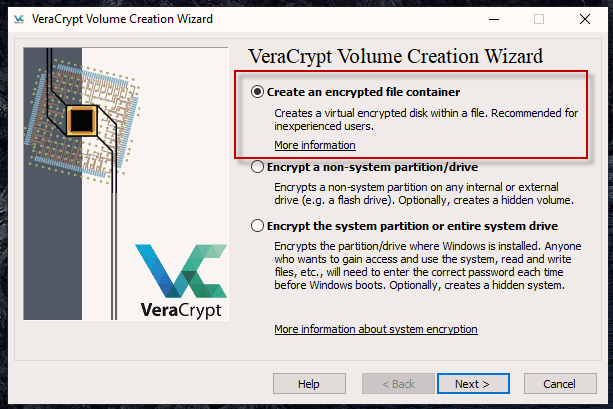
Прошли пут смо урадили прву опцију. Данас ћемо кликнути на врата број два – „ Скривени ВераЦрипт волумен(Hidden VeraCrypt volume) “. Опис вам даје оно што ја волим да зовем „ полиса осигурања од мафијашке тортуре/изнуде”.(Mafia)

Следећи одељак вам даје две опције.
- Да бисте креирали нови ВераЦрипт(VeraCrypt) волумен заједно са сопственим скривеним одељком.
- Да бисте додали скривени одељак већ постојећем волумену.
Претпостављам да вам је ово први пут да ово радите, па ћу прећи на „ Нормални режим(Normal mode) “ да ствари учиним једноставнијим.

Први корак је да креирате „спољни “ ВераЦрипт(” VeraCrypt) волумен (обичан који ће држати све невине датотеке). Зато кликните на „ Изабери датотеку(Select File) “ и идите до места где желите да та фасцикла иде. Плус дајте му име.
Локација и назив се могу касније променити ако је потребно.

Сада поставите „ Опције шифровања(Encryption Options) “ за спољни волумен. Осим ако немате неки посебан разлог зашто, подразумеване опције су сасвим у реду.
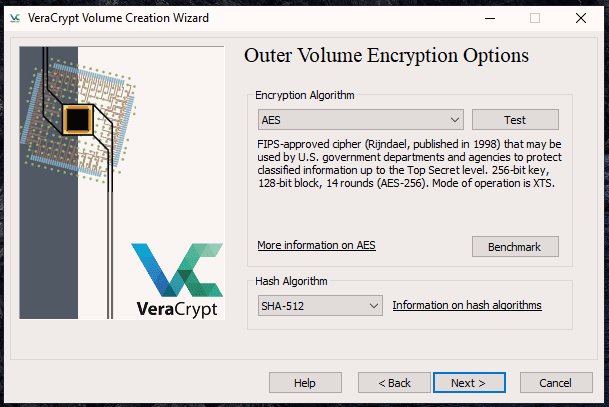
Сада подесите величину спољашњег волумена. Запамтите(Remember) , величина вашег скривеног одељка треба да иде унутар овога, тако да је спољном волумену потребан простор за невине датотеке И скривени простор са осетљивим датотекама.
Пошто се овај простор не може променити када је волумен креиран, морате озбиљно размислити о томе колико ће вам простора бити потребно. Боље је погрешити на страни опреза и отићи мало више.
Пошто је ово само привремени обим за овај чланак, који ће се касније избрисати, направио сам 1ГБ.

Сада лозинка. Заборавите кључне фајлове и ПИМ(PIM) опцију. Након што сте унели лозинку, кликните на „ Прикажи лозинку(Display Password) “ да бисте проверили да ли сте је исправно унели.

Следеће је да генеришете кључеве за шифровање. Померајте миш по екрану насумично и гледајте како трака на дну прелази из црвене у зелену.

Када је трака зелена, кликните на „ Формат(Format) “.

Сада ће вам бити речено да отворите спољни волумен и копирате своје невине датотеке унутра. Скривени одељак још није направљен. То долази следеће.

Па сам отишао у спољни волумен и копирао неке ПДФ-ове техничких чланака у њега.
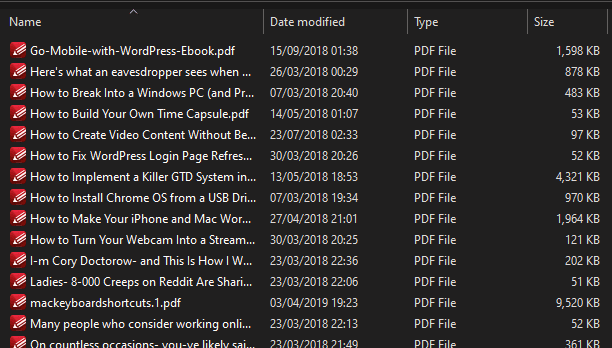
Сада се вратите на претходни прозор ВераЦрипт-(VeraCrypt) а и кликните на „ Следеће(Next) “ да бисте почели да правите свој скривени волумен.


Као и раније, изаберите опције шифровања за скривени волумен. Опет(Again) , осим ако заиста морате, оставите ове какве јесу.

На основу величине спољашњег волумена, ВераЦрипт(VeraCrypt) је израчунао да максимална величина скривеног волумена не може бити већа од нешто мање од 882 МБ. Зато одлучите о величини и унесите је у предвиђени простор.

Следећа два екрана ће од вас тражити да поставите лозинку и генеришете кључеве за шифровање као што сте урадили са спољним волуменом.
Што се тиче лозинке за скривени волумен – то мора бити потпуно другачија лозинка од оне за спољни волумен. Касније ћете видети зашто, али ако одаберете исту лозинку, скривени волумен неће радити.( it must be a completely different password to the one for the outer volume. You will see why later but if you choose the same password, the hidden volume will not work.)
Када све то буде готово, видећете ово.

Сада изађите из чаробњака за инсталацију. Ваш шифровани волумен са скривеним вратима је спреман за роцк анд ролл.
Опенинг Ит Уп(Opening It Up)

У главном прозору ВераЦрипт:
- Изаберите слово погона на које желите да монтирате волумен.
- Кликните на „ Изабери датотеку(Select File) “ да бисте се кретали и изабрали тај волумен.
- Кликните на „ Моунт Филе(Mount File) “ да бисте отворили прозор за лозинку.
Зашто су вам биле потребне две лозинке(Why You Needed Two Passwords)
ОК, рецимо да вас мафија(Mafia) има и да сте приморани да дате лозинку за шифровану фасциклу ВераЦрипт(VeraCrypt) . Стварно инкриминирајуће ствари су у вашем скривеном волумену, док су ствари које хвале Дона(Don) у редовној фасцикли.
Шта радиш? Дајете им лозинку за уобичајени фолдер. ВераЦрипт(VeraCrypt) тада види да желите обичне датотеке и то је све што сви виде.
Али ако сте безбедни и желите да видите инкриминишуће ствари ( на пример, личну карту фан клуба Бони Тајлер ), (Bonnie Tyler)унесите лозинку за скривени волумен(type in the password for the hidden volume) . ВераЦрипт(VeraCrypt) ће тада занемарити нормалну фасциклу и уместо тога ће монтирати само скривени волумен.

У трећем делу ове серије, користићемо ВераЦрипт(VeraCrypt) да шифрујемо цео ваш чврсти диск. Надам се да ћу то моћи да (Hopefully)урадим(Death) без добијања Плавог екрана(Blue Screen) смрти у том процесу.
Related posts
Направите шифровани контејнер да бисте сакрили све своје тајне помоћу ВераЦрипт-а
Како подесити област за штампање у Гоогле табелама
Како креирати скривену мрежну дељење у Виндовс-у
Надгледајте скривене веб странице и интернет везе
Како тражити текст унутар више ПДФ датотека одједном
Како дешифровати шифроване Виндовс датотеке
Како да укључите или искључите Цапс Лоцк на Цхромебоок-у
Како направити било који жичани штампач бежичним на 6 различитих начина
Како направити снимак екрана на Стеам-у
Како поставити чланак на Линкедин (и најбоља времена за објављивање)
3 начина да снимите фотографију или видео на Цхромебоок-у
Демистификована технологија равног екрана: ТН, ИПС, ВА, ОЛЕД и још много тога
Како да поправите Диснеи Плус код грешке 83
Како да поправите грешку Стеам „Трансакција на чекању“.
Како користити Дисцорд Споилер ознаке
Шта је Убер оцена путника и како је проверити
Како да се решите Иахоо претраге у Цхроме-у
Како преузети Твитцх видео записе
Како користити ВЛООКУП у Гоогле табелама
Како поделити клип у Адобе Премиере Про
